반응형
워드(Word)에서 글자를 상하, 좌우 반전하는 방법
▼ 위의 GIF 그림으로 설명이 다 되었겠지만 다시 살펴보면 삽입 -> 텍스트 상자를 클릭한 뒤 텍스트 상자 단순형을 선택한다.
▼ 텍스트 상자 안에 반전시킬 글자를 입력한 뒤 상자 테두리에서 마우스 우클릭 해 도형 서식으로 이동하자.
▼ 그럼 우측에 도형 서식이 열리고 채우기 없음, 선 없음으로 선택하고,
▼ 3차원 회전에서 X축 혹은 Y축의 값에 180 값을 입력해 주면 상하, 좌우 반전된 글자를 볼 수 있다.
2018/11/04 - [IT/엑셀] - 워드 눈금자 단위 변경하기
2018/10/12 - [IT/엑셀] - 워드 파일을 PDF로 변환 저장하기
2018/09/21 - [IT/엑셀] - 엑셀, 워드, 파워포인트 어두운 테마 사용하기
2018/09/18 - [IT/엑셀] - 워드를 이용해 사진 속 배경을 제거하는 방법
반응형
그리드형
'IT > 엑셀' 카테고리의 다른 글
| 엑셀, 워드, 파워포인트 어두운 테마 사용하기 (0) | 2018.11.12 |
|---|---|
| 한글 표 옆에 글자 쓰기 (0) | 2018.10.24 |
| 한글에서 사진 용량 줄이는 방법 (2) | 2018.10.16 |
| 워드 파일을 PDF로 변환 저장하기 (0) | 2018.10.12 |
| 워드 문서 편집한 시간 확인하기 (0) | 2018.09.30 |
| 엑셀 각도, 라디안으로 변경하기 (0) | 2018.09.23 |
| 엑셀 특정 문자가 포함된 행/열 삭제하기 (1) | 2018.09.22 |
| 워드를 이용해 사진 속 배경을 제거하는 방법 (0) | 2018.09.18 |
| 엑셀 숫자의 제곱근 구하는 방법들 (0) | 2018.04.30 |





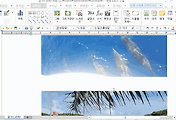
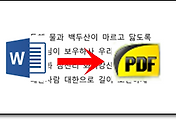
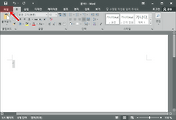
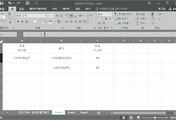
댓글